photoshopで波線を描く方法の使い方を紹介!

piyo
思ったように描くのは慣れが必要。。。
線を描く
左側から「ラインツール」>

線の調整
上記のように「シェイプ」になっている状態。線の横の
「線」の横の四角をダブルクリック>開いた中の「レインボー四角い部分」をダブルクリック>

色を選んで>OK

線の幅はこちらで調整

直線を引く
※Shiftを押したままドラックすると直線が引けます

線をなみなみやギザギザの場所(波形)
上記の線のレイヤーを選んでいる状態>フィルター>変形>波形>

スマートオブジェクトに変換(スマートオブジェクトにすることで、後から書き直せるよ)

「スマートオブジェクトに変換」でレイヤーがこのようになります。レイヤーの「波形」をダブルクリックで「波形」の修正ができる用になります。「波形」の作業前にスマートオブジェクトにしていない場合(ラスタライズ)は修正ができません。

波形の詳細設定
波数
波数はまず1から始めるのがオススメ。とゆーか、この数値が大きくすると難しいです。

波長
波の「幅」を調整する項目です。
振幅
波の「高さ」の調整です項目です。
比率
通常はここはいじらなくても〜。
種類
正弦波
波なみになります。

三角波
ギザギザになります

短形波
変形型になります。

「開始位置を乱数的に変化させる」にチェックを入れると下記のように色々な形に変わります

波形の値を「初期設定」に戻したいとき
波形の数値を初期設定に戻したいときは、「command」を押すとキャンセル部分が「初期設定」になるのでその状態でクリックする。














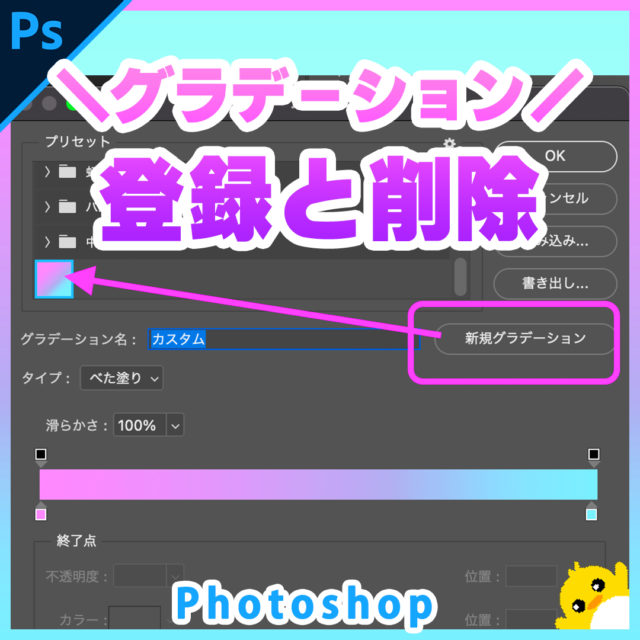






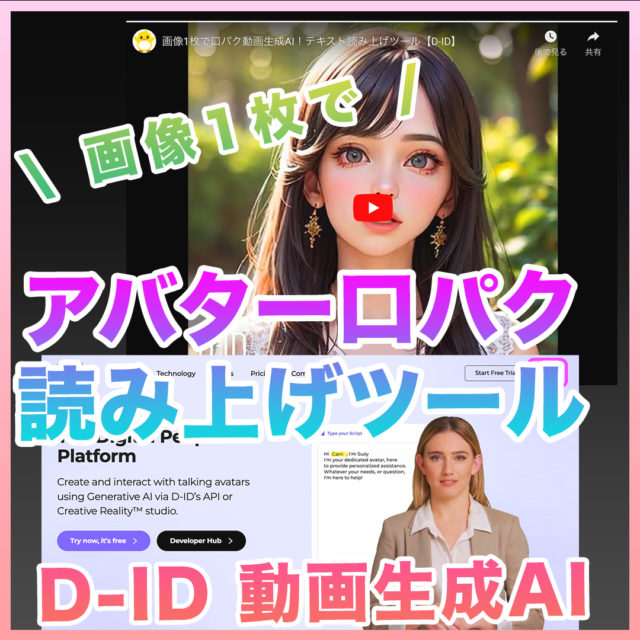

コメント